Win10电脑设置edge与IE浏览器收的藏夹同步的方法?
2021年08月22日|作者:速骑士|分类:常见系统问题|来源:www.suqishi.com
在Win10系统中,我们要同步Edge浏览器和IE浏览器的收藏夹。虽然我们可以直接将收藏夹导入到IE浏览器中,但是并不方便。我们可以做一个简单的设置来达到这个效果。下面我们看看详细教程。
方法 教程
1.在Windows 10系统桌面上,右键-点击开始按钮,在弹出的菜单中选择运行菜单项;
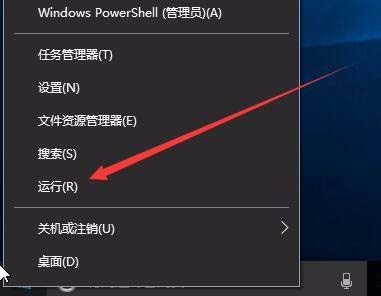
2、在打开的运行窗口中,我们输入命令gpedit。 msc,然后点击确定按钮;
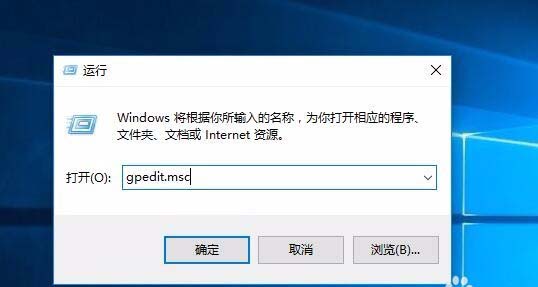
3.此时会打开本地组策略编辑器窗口,点击电脑配置/管理模板菜单项;
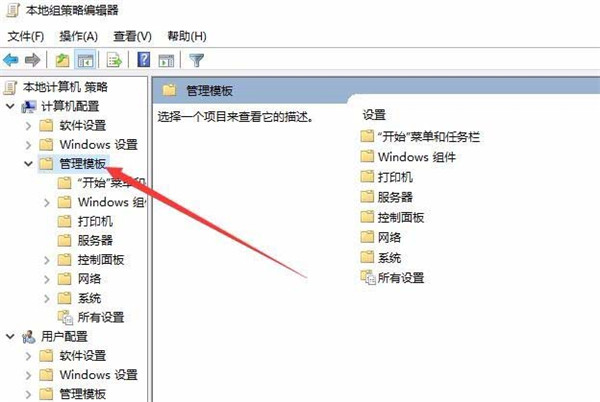
4.在打开的折叠菜单中点击Windows组件菜单项;
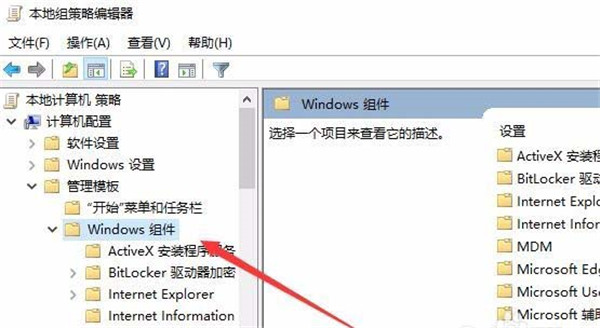
5. 同样在打开的折叠菜单中,我们选择并单击Microsoft Edge菜单项;
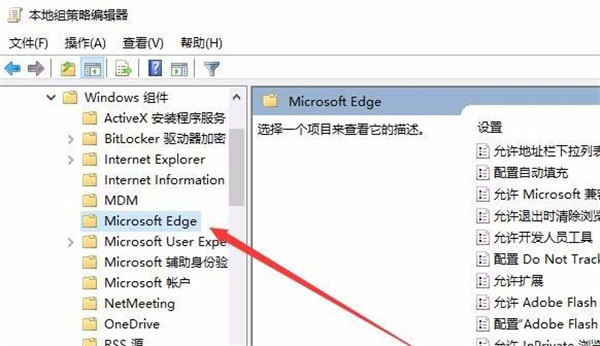
6.在右侧打开的窗口中,我们找到在 Internet Explorer 和 Microsoft Edge 之间保持收藏夹同步的项目,然后双击该项目;
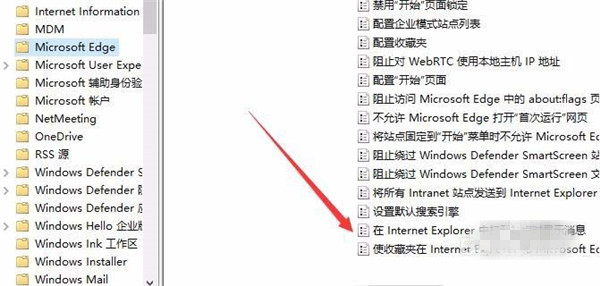
7。在打开的在 Internet Explorer 和 Microsoft Edge 之间保持收藏夹同步的属性窗口中,我们选择启用的项目,最后单击确定按钮。重启电脑后,IE可以与Edge浏览器收藏夹Up同步。
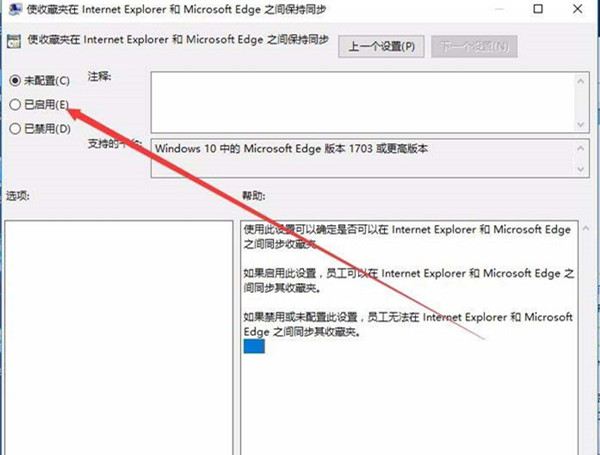
希望上面这篇文章能帮助到大家!
方法 教程
1.在Windows 10系统桌面上,右键-点击开始按钮,在弹出的菜单中选择运行菜单项;
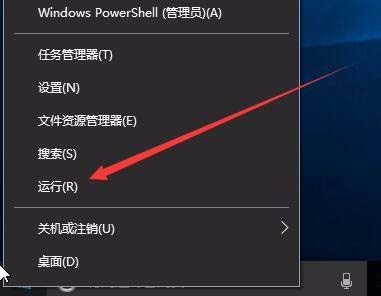
2、在打开的运行窗口中,我们输入命令gpedit。 msc,然后点击确定按钮;
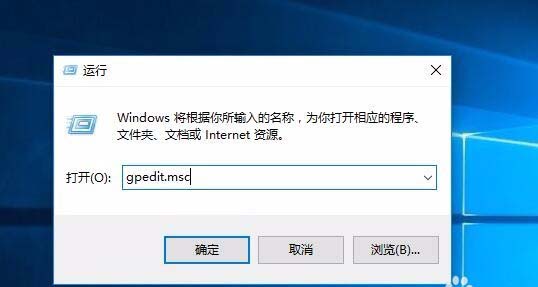
3.此时会打开本地组策略编辑器窗口,点击电脑配置/管理模板菜单项;
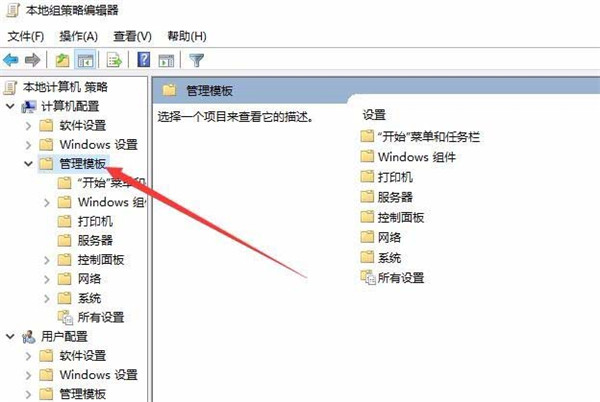
4.在打开的折叠菜单中点击Windows组件菜单项;
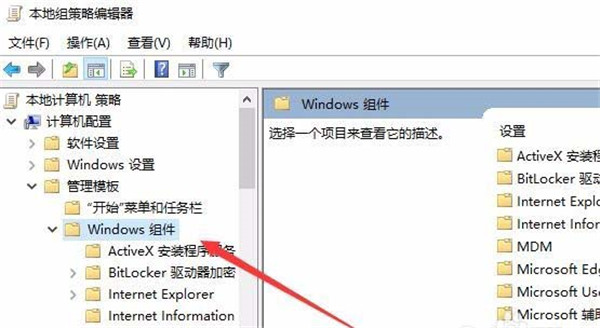
5. 同样在打开的折叠菜单中,我们选择并单击Microsoft Edge菜单项;
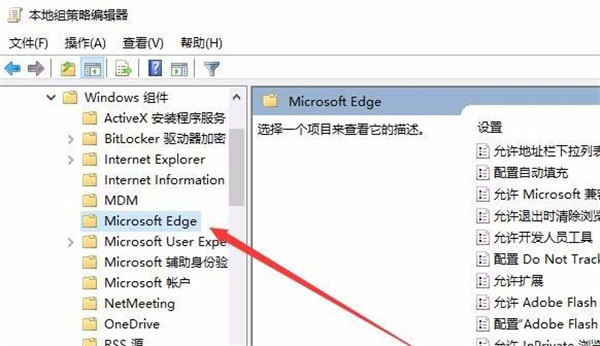
6.在右侧打开的窗口中,我们找到在 Internet Explorer 和 Microsoft Edge 之间保持收藏夹同步的项目,然后双击该项目;
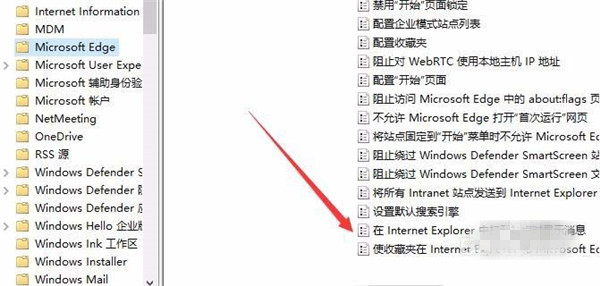
7。在打开的在 Internet Explorer 和 Microsoft Edge 之间保持收藏夹同步的属性窗口中,我们选择启用的项目,最后单击确定按钮。重启电脑后,IE可以与Edge浏览器收藏夹Up同步。
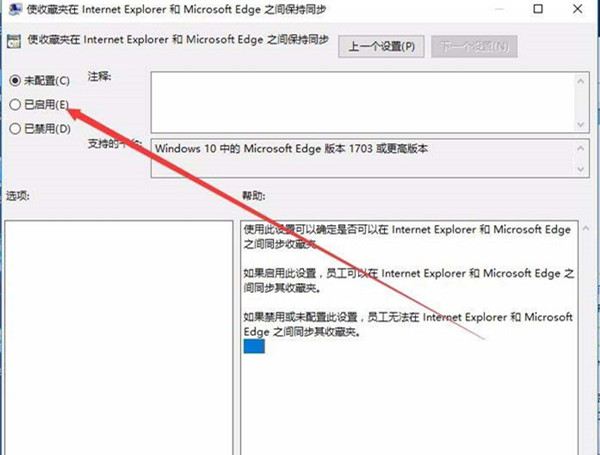
希望上面这篇文章能帮助到大家!
【上一篇】
Win10系统玩永劫无间显示程序无法运行如何解决?
【下一篇】
Win10电脑驱动器错误修复不好如何解决?
如果您有什么不懂的欢迎加入速骑士QQ交流群:
热门阅读
常见系统问题
速骑士一键重装( www.suqishi.com ) 版权所有 粤ICP备19037620号-2


